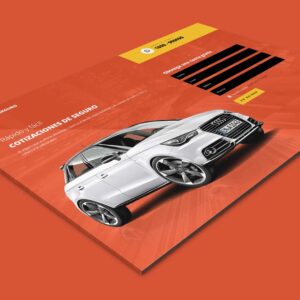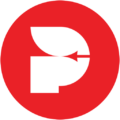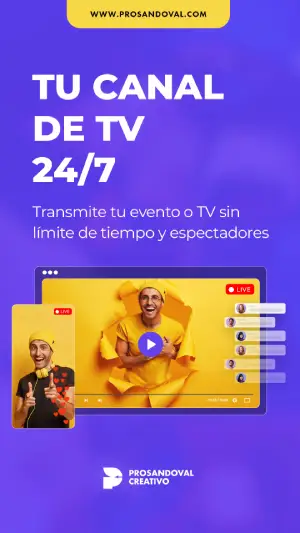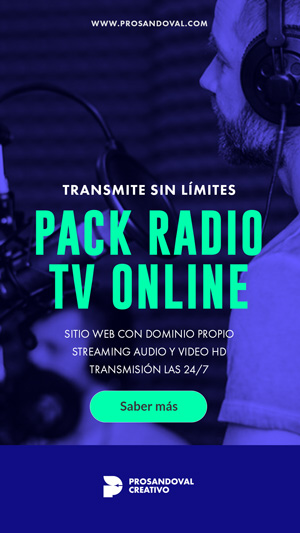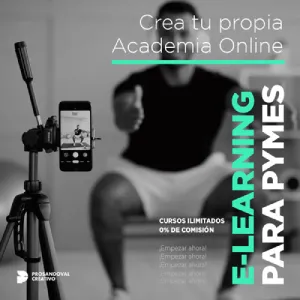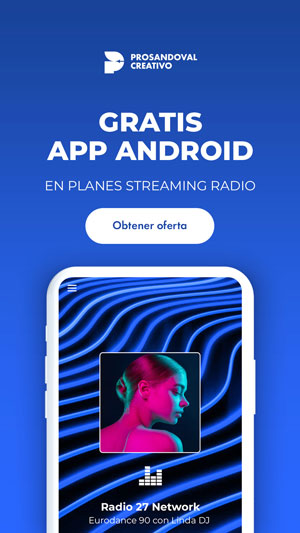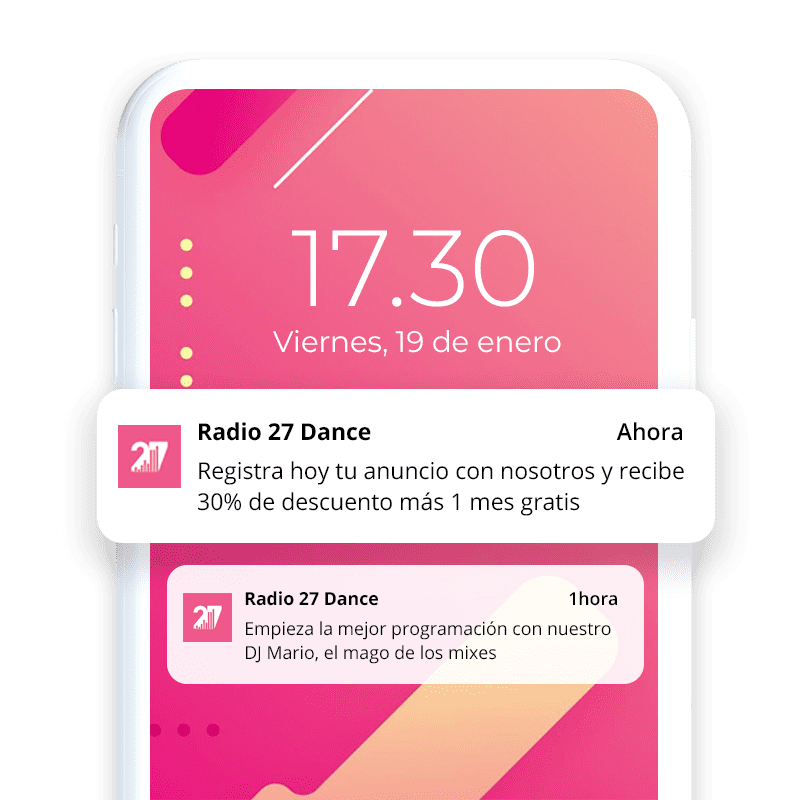WooCommerce es una de las herramientas de comercio electrónico más populares. Si no está seguro de cómo crear una tienda en línea, WooCommerce lo ayudará a hacerlo sin ningún esfuerzo. Gracias a numerosas funciones prácticas y potentes para marketing, en este artículo trataremos ¿Cómo crear un producto agrupado en WooCommerce?
¿Qué son los productos agrupados de WooCommerce?
Los productos agrupados son una de las muchas opciones de marketing para vender más que WooCommerce integra en su núcleo. Básicamente, esta es una función que le permite exhibir productos relacionados similares en una sola página, pero aún así venderlos por separado.
Los visitantes de su tienda online apreciarán mucho esto, ya que les permitirá encontrar y comprar los productos de una gama o varias gamas en una sola página. Es posible que le lleve algún tiempo la configuración para crear un producto agrupado en WooCommerce, pero debe tener en cuenta el hecho de que, al mostrar diferentes variaciones de un producto o artículos que son similares en la misma página, puede invitar a sus visitantes a realizar compras adicionales.
Veamos ahora cómo funciona en la práctica. Por ejemplo, una determinada camiseta de hombre con estampado de ciudad y una camiseta de mujer con las mismas características de tu tienda online hacen una combinación de moda perfecta para los amantes de viajes.
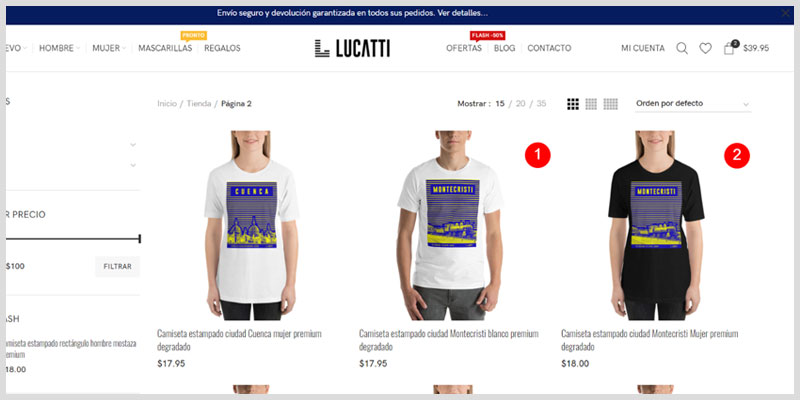
Todo vendedor especializado sabe que crear combinaciones de vestuario para diferentes géneros no solo inspira a los consumidores a considerar piezas específicas, sino que también aumenta las ventas.
El principio detrás de los productos agrupados en WooCommerce es simple. Básicamente, le permite comprar más de un producto en una sola página de producto (una camiseta de hombre y mujer con detalles similares o complementarios).
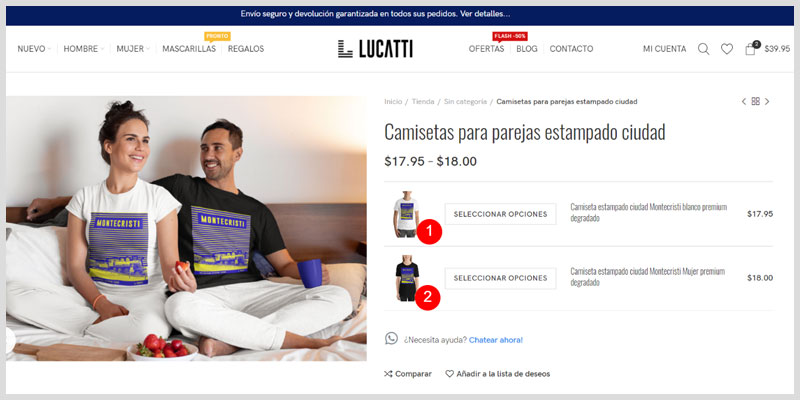
Los productos individuales se mostrarán en una página de la tienda como de costumbre. En la misma página de la tienda se mostrará un producto agrupado independientemente de los productos individuales con el nombre que se haya establecido.
Guía para crear un producto agrupado en WooCommerce
Nuestra guía paso a paso es fácil de seguir y le enseñará ¿Cómo crear un producto agrupado en WooCommerce?. Suponiendo por supuesto, que ya tenga una tienda en operación o haya instalado con éxito el complemento WooCommerce en su sitio de WordPress.
Paso 1: Crear productos individuales o simples
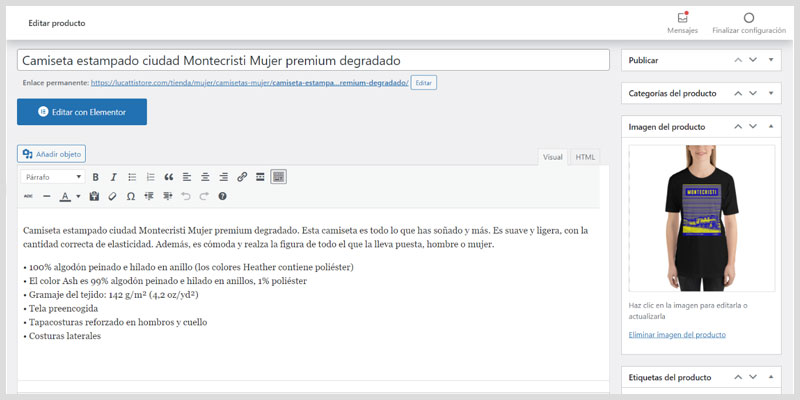
El primer paso para crear un producto agrupado de WooCommerce es crear un solo producto para cada producto de un grupo. Un solo producto puede ser cualquier tipo de producto ( producto simple, producto virtual , descargable, etc.). Lo que es crucial es ingresar su precio, características como peso, dimensiones y todo lo que sea específico para ese producto. Como ya hemos dicho, puede mostrar los productos individuales en su sitio web y algunos de ellos se pueden agrupar. Los productos individuales o simples que se agruparán se crean como cualquier otro producto de su tienda.
Paso 2: Agrupar productos individuales en un solo producto.
En pocas palabras, para crear un producto agrupado, necesitamos agrupar productos individuales. Ya ha creado un solo producto en el paso anterior. El producto que crearemos ahora será un producto principal para cada producto que luego agreguemos a este grupo.
Para comenzar a crear un producto agrupado en WooCommerce, vaya a su panel de usuario. En el menú, seleccione Productos – Añadir nuevo, como lo hace con todos los demás tipos de productos. No olvide ingresar un título para el producto agrupado como su descripción e imagen destacada.
Desplácese un poco hacia abajo y, en el menú desplegable de Datos del producto, seleccione Producto agrupado.
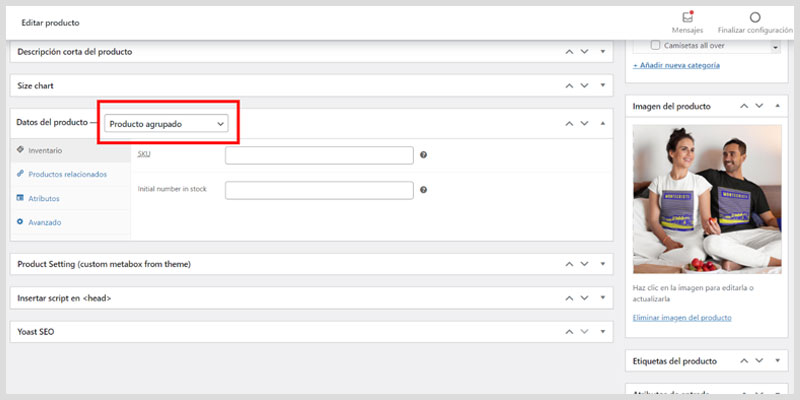
Cuando elige un tipo de producto agrupado, las pestañas de la configuración que tiene a su disposición cambiarán. En otras palabras, en comparación con el producto simple predeterminado, un producto agrupado tiene menos opciones.
Para un producto agrupado, puede poner una descripción, establecer imagen destacada y de galería, agregar etiquetas y categorías para su producto agrupado, tal como lo haría para un solo producto.
Tenga cuidado al ingresar esta información, ya que deben agregarse al grupo de productos, no al único producto de ese grupo. Lo que también es esencial aquí es la pestaña Productos vinculados, donde estableceremos productos secundarios para nuestro grupo principal.
En el campo Productos relacionados – Productos agrupados comience a escribir el nombre del producto que desea que forme parte de un grupo y selecciónelo de la lista. Puede agregar tantos productos como desee. Pero tenga cuidado, demasiados productos en su grupo puede resultar confuso para sus clientes.
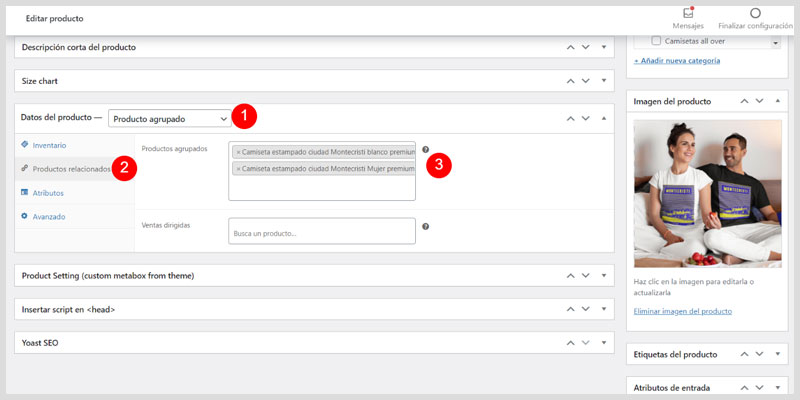
Una vez que haya agregado todos los productos que deseaba, arrástrelos y suéltelos para reorganizarlos y modificar la forma en que desea que aparezcan en el grupo.
Una vez que haya terminado de reordenar los productos, presione el botón Publicar y consulte la página del producto en vivo.
Como puede ver en nuestro ejemplo, agregamos dos productos al grupo: una camiseta para hombre y mujer con estampado en particular. Preste atención a cómo está escrito el precio.
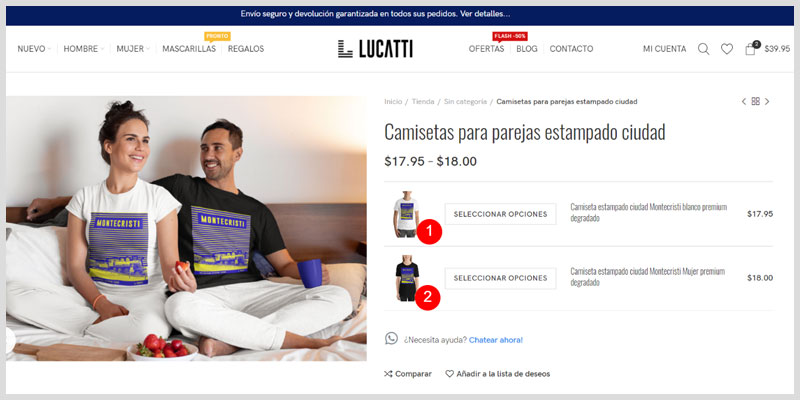
En nuestro ejemplo, el rango de precios va de $17,95 $ a $18, lo que sugiere que los precios de los productos de camisetas en este grupo van de $17,95 a $18 como máximo. El grupo de productos no tiene el precio exacto, siempre es el rango.
Además de cada producto del grupo está su precio, también el nombre de cada producto es el enlace que conduce al producto secundario. Esto es importante teniendo en cuenta que en el producto agrupado no puede ver los detalles como el peso y las dimensiones; los compradores pueden hacer clic en el nombre del producto e ir a la página del producto individual donde se puede encontrar toda la información detallada.
Agradecemos a Lucatti Store por su gentil colaboración para el ejemplo de este artículo.
Conclusión
WooCommerce es versátil y muy funcional con sus herramientas integradas, por lo que no es sorprendente que la gente lo use para cualquier tipo de tienda en línea. Como mostramos en este artículo, puede crear fácilmente un producto agrupado en WooCommerce que puede mejorar no solo su experiencia de usuario sino también maximizar las ventas de su negocio.
Si disfrutó leyendo este artículo sobre los productos agrupados con WooCommerce, también debería leer estos:
Crear producto simple en Woocommerce
Crear producto variable en Woocommerce
Crear producto descargable o digital en Woocommerce
Permítanos ayudarlo a desarrollar una solución de sitio web efectiva para su negocio, hecha a la medida de sus potenciales clientes. Empieza hoy con nuestra asesoría de cortesía. Contáctanos.
Siéntase libre de hacernos saber sus comentarios. Si quieres ser unos de los primero en recibir noticias o recursos de diseño web y gráfico, suscríbete gratis a nuestra lista de e-mails para recibir contenido exclusivo. Recuerda que también puedes seguirnos en Facebook, Instagram, Twitter para que estemos siempre conectados.
Si crees que este post puede ayudar a emprendedores, pequeñas o grandes empresas, te invitamos a que lo compartas, y por favor déjanos un comentario, nos interesa saber mucho tu opinión sobre este tema.